Standaard systeembeheer herstellen in Windows 10
Systeembeheer is een van de handigste mappen die beschikbaar zijn in Windows 10. Tools die daar aanwezig zijn, stellen de gebruiker in staat om veel parameters van het besturingssysteem te beheren. In dit artikel zullen we zien hoe u ontbrekende snelkoppelingen in de map Systeembeheer in Windows 10 kunt herstellen.

Windows 10 wordt geleverd met een aantal hulpprogramma's die beschikbaar zijn in de map Systeembeheer.
Advertentie
Systeembeheer in Windows 10
Component Services - Beheer Component Object Model (COM) componenten. Deze services moeten worden gebruikt door ontwikkelaars en beheerders.
Computerbeheer - Maakt het mogelijk om verschillende opties van lokale of externe computers te beheren met een geconsolideerde gebruikersinterface. Hiermee kunt u bestandssystemen onderhouden, logboeken bekijken en gebruikers en systeemservices beheren. Deze tool bevat een aantal tools die apart verkrijgbaar zijn in de map Systeembeheer.
Schijven defragmenteren en optimaliseren - Hoewel Windows schijven automatisch defragmenteert als onderdeel van regulier onderhoud, kunt u met deze tool de defragmentatie handmatig uitvoeren.
Schijf opruiming - Gebruik deze tool om tijdelijke bestanden en oude logboeken te verwijderen, de Prullenbak te legen en overtollige Windows Update-bestanden te verwijderen.
Evenementenkijker - Bekijk systeem- en applicatielogboeken.
Hyper-V Manager - Hiermee kan de gebruiker zijn virtualisatieplatform beheren waar beschikbaar.
iSCSI Initiator - Configureert verbindingen tussen opslagapparaten op een netwerk.
Lokaal beveiligingsbeleid - Start de app Groepsbeleid-editor.
ODBC-gegevensbronnen - Start de Open Database Connectivity (ODBC) waar de gebruiker verbindingen met verschillende database-engines en gegevensbronnen configureert.
Prestatiemeter - Toont systeeminformatie over het gebruik van CPU, RAM, netwerk en andere systeembronnen in detail.
Afdrukbeheer - Hiermee kan de gebruiker printers en afdrukservers op een netwerk beheren.
Resource Monitor - Toont het resourcegebruik per app in detail.
Services - Beheert alle systeemservices die in Windows op de achtergrond worden uitgevoerd.
Systeem configuratie - Met deze tool, bekend als msconfig.exe, kan de gebruiker de opstartopties van het besturingssysteem wijzigen en het opstartproces beheren.
Systeem informatie - Toont informatie over de computer, het besturingssysteem en de hardware. Deze tool staat ook bekend als msinfo32.exe.
Taakplanner - Met deze tool kan de gebruiker apps en tools automatisch laten draaien.
Windows Firewall met geavanceerde beveiliging - Maakt het mogelijk om opties voor de ingebouwde Firewall-app op een lokale of externe computer te wijzigen met behulp van de geavanceerde gebruikersinterface.
Windows Memory Diagnostic - Hiermee kan het geïnstalleerde RAM-geheugen worden gecontroleerd op fouten.
Standaard systeembeheer herstellen in Windows 10
Als sommige snelkoppelingen van uw Systeembeheer ontbreken, bijvoorbeeld als u ze per ongeluk hebt verwijderd of een tool van derden of malware heeft ze beschadigd, u kunt ze herstellen door de standaardsnelkoppelingen te downloaden en ze op de juiste map. Hier is hoe.
Standaard systeembeheer herstellen in Windows 10, doe het volgende.
- Download dit ZIP-archief: Sneltoetsen voor systeembeheer downloaden.
- Deblokkeren het gedownloade .zip-bestand.
- Dubbelklik op het bestand Administrative_tools.zip om het te openen.
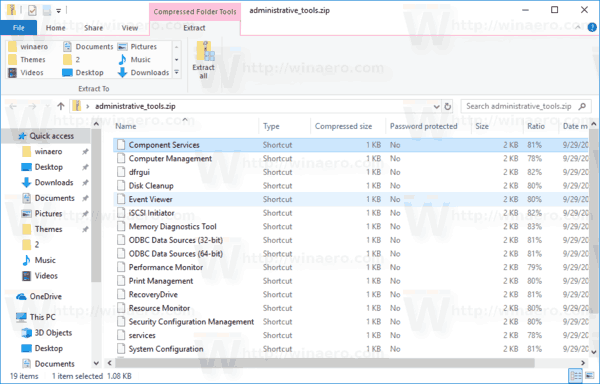
-
Bestandsverkenner openen en plak het volgende in de adresbalk:
%ProgramData%\Microsoft\Windows\Start Menu\Programs\Administrative Tools.
- Sleep de vereiste snelkoppelingen van de geopende ZIP-archiefmap naar Verkenner.
- Bevestig de UAC-prompt.

Je bent klaar!
Gerelateerde artikelen:
Administratieve hulpmiddelen openen in Windows 10
